解決方法一:
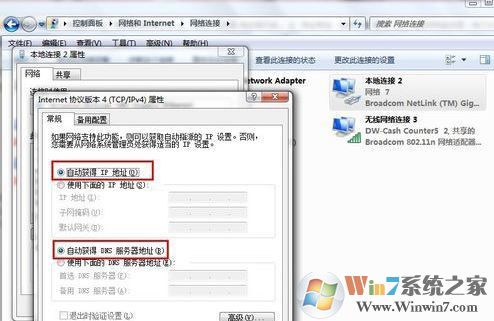
檢查貓(modem)和路由器上的網(wǎng)線和電話線有沒有插牢,是不是也是松動的,各個線都拔下來又重新插上去,跟第一步一樣,如果線有問題就更換。
解決方法二:
檢查貓(modem)或路由器的狀態(tài)指示燈,一般來說沒有閃紅燈就沒問題,如果閃紅燈則是線路上出錯引起的可以喊網(wǎng)絡(luò)供應(yīng)商來維修。

解決方法三:
貓或路由器死機短路,可以將貓和路由器的電源拔掉5秒后再連接回去,等待3分鐘重啟一次計算機查看是否解決。
如果你操作了以上的辦法都不行,那就要檢查電腦的問題了,看下電腦的IP是不是改了,我們一般用的都是自動獲取ip地址的,控制面板-網(wǎng)絡(luò)和共享中心-更改適配器設(shè)置-右鍵點擊“本地連接”選擇屬性-雙擊“Internet 協(xié)議版本 4 (TCP/IP)”-都選為“自動獲取”即可。
解決方法四:
控制面板-網(wǎng)絡(luò)和共享中心-更改適配器設(shè)置-右鍵點擊“本地連接”選擇屬性-雙擊“Internet 協(xié)議版本 4 (TCP/IP)”-都選為“自動獲取”即可.
解決方法五:
A:點擊“本地連接”屬性
B:點擊“Internet協(xié)議(TCP/IP)”,再點擊“屬性”
C:在“常規(guī)”中點擊“使用下面的IP地址”,并填寫“IP地址”和“子網(wǎng)掩碼”數(shù)據(jù),填寫“首選dns服務(wù)器”的地址數(shù)據(jù)
D:點擊“高級”
E:在“DNS”項中添加一個地址,在“WINS”項中添加一個地址
F:確定--確定--關(guān)閉--OK
解決方法六:
1. 按下win+r組合鍵打開“運行”;
2. 在“打開”框中,鍵入“regedit”,然后單擊“確定”;
3. 在注冊表編輯器中,找到以下注冊表項,右鍵單擊每一項,然后單擊“刪除”:
HKEY_LOCAL_MACHINESystemCurrentControlSetServicesWinsock
HKEY_LOCAL_MACHINESystemCurrentControlSetServicesWinsock2
4. 當提示您確認刪除時,單擊“是”;
5. 右鍵單擊網(wǎng)絡(luò)連接,然后單擊“屬性”。
6. 單擊“安裝”。
7. 單擊“協(xié)議”,然后單擊“添加”。
8. 單擊“從磁盤安裝”。
9. 鍵入 C:Windowsinf,然后單擊“確定”。
10. 在可用協(xié)議列表中,單擊“Internet 協(xié)議 (TCP/IP)”,然后單擊“確定”。
11. 重新啟動計算機解決問題!
解決方法七:
1、點擊開始菜單 -- 所有程序-- 附件;
2、在 命令提示符 上單擊右鍵,選擇 以管理員身份運行;
3、在命令提示符中輸入:netsh winsock reset,然后按 Enter。運行此命令后請重新啟動計算機 完成修復(fù)!
上述方法便是小編給大家介紹的 本地連接受限制或無法連接的解決方法,希望能夠幫到大家。